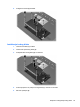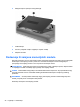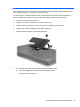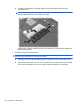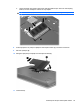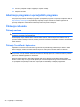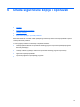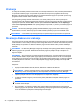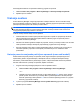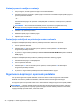Getting Started HP Notebook PC - Windows 7
12. Ponovno priključite vanjsko napajanje i vanjske uređaje.
13. Uključite računalo.
Ažuriranje programa i upravljačkih programa
HP preporučuje redovito ažuriranje programa i upravljačkih programa s najnovijim verzijama. Idite na
http://www.hp.com/support za preuzimanje najnovijih verzija. Također se možete registrirati za
primanje obavijesti o automatskom ažuriranju kada one postanu dostupne.
Čišćenje računala
Čišćenje zaslona
OPREZ: Kako biste spriječili trajno oštećenje računala, zaslon nikada ne prskajte vodom,
sredstvima za čišćenje ili kemikalijama.
Za uklanjanje mrlja i vlakana zaslon redovito čistite mekom, vlažnom krpom bez vlakana. Ako je
potrebno dodatno čišćenje zaslona, koristite prethodno navlažene antistatičke maramice ili antistatički
čistač zaslona.
Čišćenje TouchPada i tipkovnice
Prljavština i masnoća na TouchPadu mogu dovesti do poskakivanja pokazivača po zaslonu. Kako
biste to izbjegli, očistite TouchPad vlažnom krpom te često perite ruke dok radite na računalu.
UPOZORENJE! Da biste smanjili opasnost od električnog udara ili oštećenja unutarnjih
komponenti, nemojte koristiti nastavak usisavača za čišćenje tipkovnice. Usisavač može na površini
tipkovnice nataložiti prljavštinu iz kućanstva.
Redovito čistite tipkovnicu kako biste spriječili tipke da se zalijepe te kako biste uklonili prašinu,
dlačice i čestice koje se mogu uhvatiti ispod tipki. Limenka komprimiranog zraka sa slamkom može
se upotrijebiti za ispuhivanje zraka oko i ispod tipki za oslobađanje i uklanjanje prljavštine.
30 Poglavlje 5 Održavanje